苹果手机是怎么设计来电闪光灯的 iPhone手机怎样开启来电闪光灯教程
日期: 来源:铲子手游网
苹果手机是怎么设计来电闪光灯的,苹果手机作为一款备受欢迎的智能手机,其设计和功能一直备受瞩目,其中来电闪光灯功能成为用户使用时的一大亮点。iPhone手机的来电闪光灯设计独特,不仅能够提醒用户有来电,还可以在低光环境下提供更明亮的提示。如何开启来电闪光灯功能?下面就让我们一起来了解iPhone手机开启来电闪光灯的简便教程。无论是在会议室、电影院还是夜间环境中,iPhone手机的来电闪光灯都能带来便利和更好的使用体验。
iPhone手机怎样开启来电闪光灯教程
步骤如下:
1.开启了闪光灯模式后只有来电和信息会有闪光点提示、我们在苹果手机里面找到设置按钮、然后点击进来。
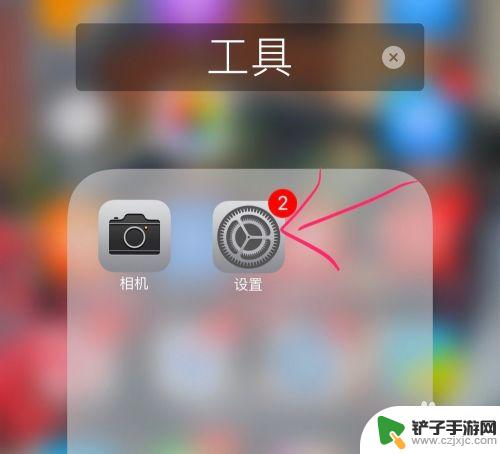
2.这样设置就是为了晚上好找到手机在哪里、也是可以炫酷的、我们在设置里面点开通用按钮、如图所示。
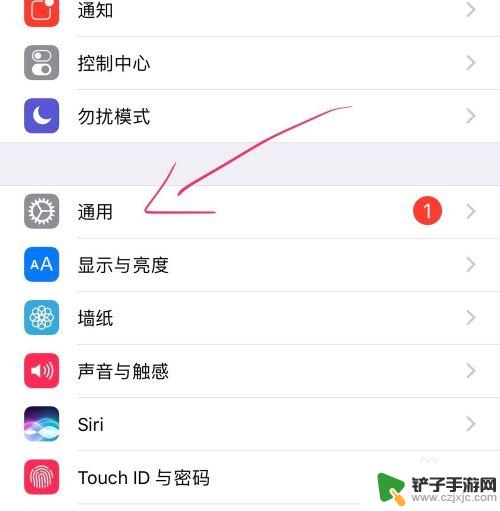
3.只要是苹果手机的用户操作方式都是一样的、我们跟着步骤来、然后我们继续在通用里找到辅助功能。
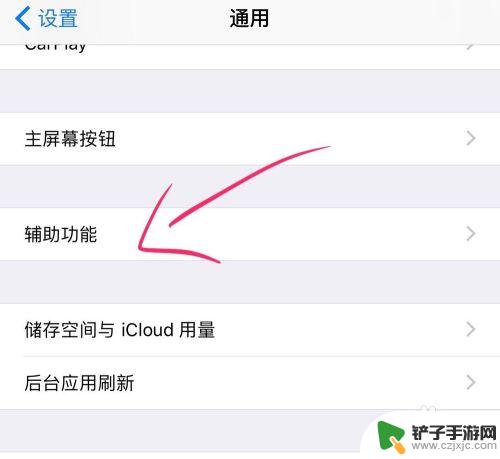
4.然后我们在辅助功能的听觉下面就可以看到LED 闪烁以示提醒是关闭的、关闭的说明我们还没有开启、我们点击进来。
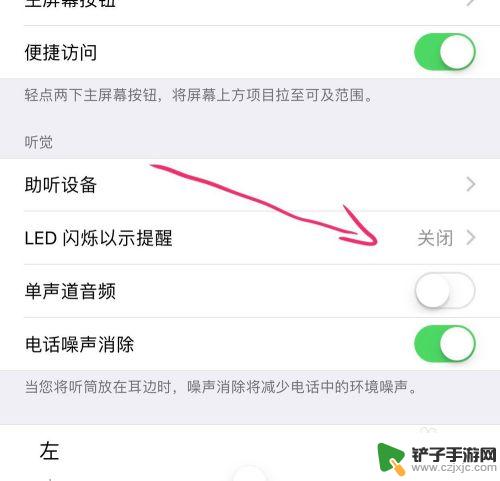
5.在LED 闪烁以示提醒页面中就会有两个选项了、我们把两个选项都给开启、静音时闪烁就是手机静音也可以闪灯。
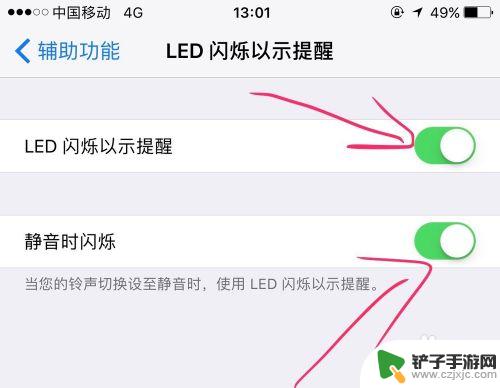
6.现在我们的来电闪光点都设置好了、那么我们叫朋友打开过来试一下效果了、注意只有关闭屏幕才可以闪光灯、屏幕在运行就不会的。

以上是关于苹果手机来电闪光灯是如何设计的全部内容,如果你也遇到了同样的情况,请参考小编的方法进行处理,希望对大家有所帮助。
相关教程
-
怎么打开苹果手机来电闪光灯 苹果iPhone来电闪光灯开启方法
-
华为nova8手机来电闪光灯 怎么设置华为nova8来电闪光灯
-
iphone手机电话闪光灯怎么设置 iPhone手机来电时闪灯怎么开启教程
-
小米手机设置来电预警怎么设置 小米手机MIUI系统来电闪光灯设置教程
-
手机闪烁功能怎么设置 iPhone13怎么开启LED闪光灯提醒
-
华为手机怎样关掉来电闪光灯 如何关闭华为手机来电闪光灯
-
如何设置手机来红包提醒 手机微信红包提醒设置步骤
-
如何隐藏手机设备名 怎么取消QQ在线显示的手机设备信息
-
手机截屏如何找到app 华为手机截屏图片存储位置
-
苹果手机如何关闭软件扣费 如何关闭iPhone应用自动扣费














